excel怎么筛选(怎么筛选出自己想要的内容)

之前和大家分享过如何使用筛选功能,但是很多人说自己的Excel版本不支持,问有没有替代功能。当然是高级滤镜的功能。可以说,滤镜功能就是高级滤镜的功能版。唯一不同的是过滤功能可以自动更新过滤条件,高级过滤需要再次手动设置,但操作非常简单,十几秒就可以搞定,相当方便。今天,我们来学习这个函数。
首先,了解高级筛查
我们需要点击数据函数组,在右边找到过滤器,点击下面的高级,弹出高级过滤器的设置界面。首先,我们简单了解一下它的选项的功能。

方法:设置过滤方法,是需要在过滤后的数据中选择过滤结果,还是在新表中选择过滤结果。
列表区:是要过滤的数据区,需要包含表头。
条件区:过滤条件需要包含表头。
复制到:将筛选的结果复制到该位置。如果未设置,过滤后的结果将显示在列表区域。
选择非重复记录:勾选此功能后,过滤结果中不会显示重复记录。
以上都是高级过滤的选项,比较简单。我们来看看高级过滤可以解决哪些问题。
第二,多对多查询
这里举个例子,如果要找到Class 1和Class 2对应的所有名字,首先需要构造搜索条件,也就是类的表,然后设置Filter方法,在一个新的区域显示结果。只需将列表区域设置为筛选数据区域,然后将条件区域设置为Class,将副本设置为作为单元格,然后点击确定即可。
一对多查询也是同样的操作,只是建立相应的条件。
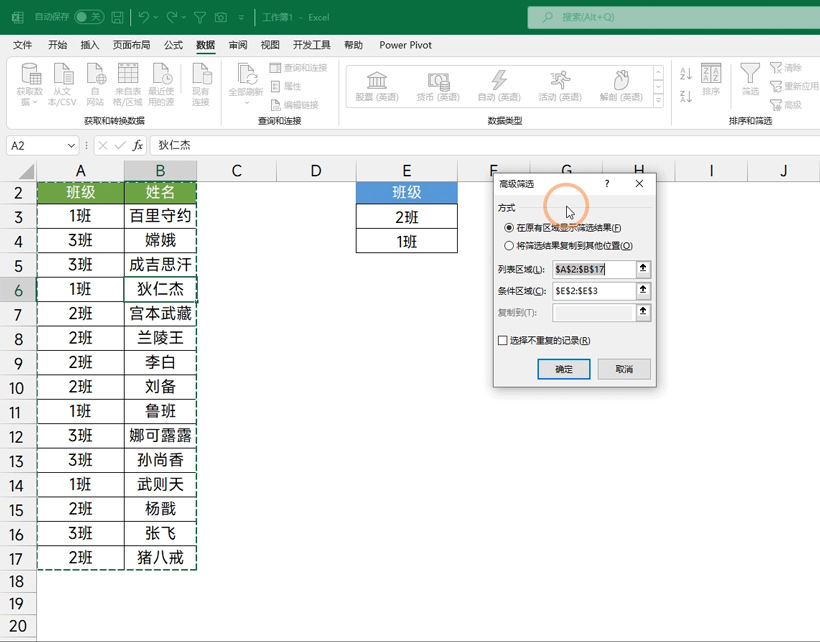
第三,多条件筛选
比如这里我们把[Class]设置为Class 3,把[Name]设置为李白,设置两个过滤条件,看看能不能找到它对应的数据。
首先,您需要构建一个过滤表。建立过滤表后,只需单击数据表中的任何单元格,然后打开高级过滤,将过滤方法设置为结果,并将其复制到新的数据区域。列表区域会被自动识别,条件区域会被设置为我们构建的过滤条件。单击复制选择一个单元格,然后单击确定。
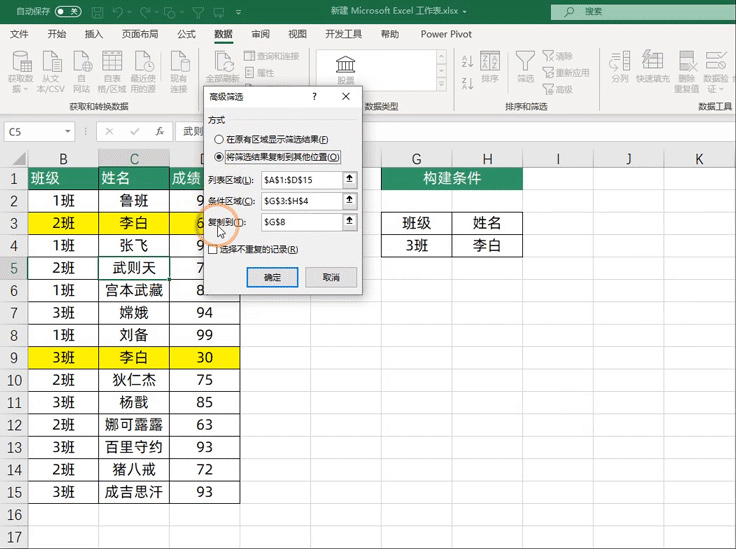
第四,数据检查
可以使用高级过滤进行数据验证,操作非常简单。即使表格的行列顺序不一致,也能很快发现数据差异。
首先点击表1打开高级过滤,模式设置为原区域显示。列表区会自动识别为表1,条件区设置为表2。然后点击确定,这样两个表的相同数据就会在表1中被过滤掉,我们会为它设置一个颜色,然后取消过滤。在这种情况下,没有颜色的数据是差异数据。
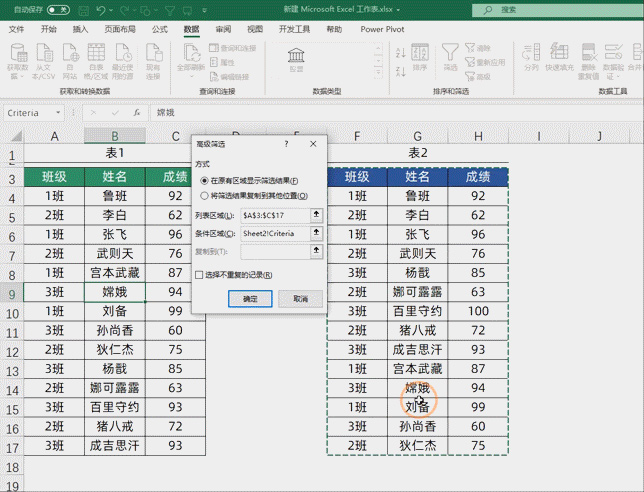
这就是我今天分享的全部内容。如果你的版本不支持过滤功能,高级过滤更实用,但是知道的人太少了。

发表评论